文章详情页
win10系统开启在线语音识别功能的方法
浏览:150日期:2023-03-25 17:17:32
win10系统是现在很多用户的电脑中都会安装的Windows操作系统,其中有很多更加智能的功能可以辅助用户操作电脑,就比如一些智能的语音功能,可以通过语音来控制一些操作,同样的也有语音助手可以使用,为了能够更加方便的使用语音控制功能,用户可以开启在线语音识别功能,只不过很多用户还不知道在win10系统中怎么打开这个在线语音识别功能,所以在接下来的教程中小编就跟大家分享一下具体的操作方法吧,感兴趣的朋友不妨一起来看看这篇方法教程,希望这篇教程能帮到大家。
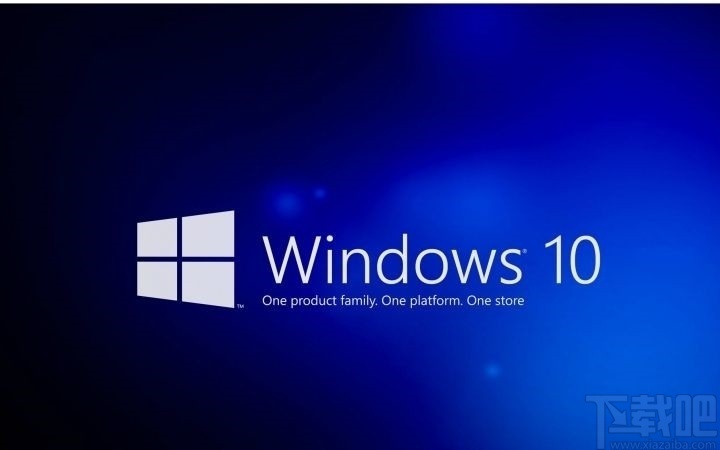
1.首先第一步我们打开系统设置界面之后,在设置界面中找到时间和语言这个设置模块,点击进入到其中。
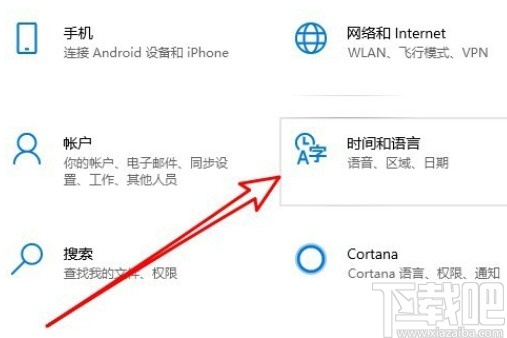
2.点击进入到时间和语言设置界面之后,在左边的设置选项中点击语音这个选项,切换到语音设置界面。
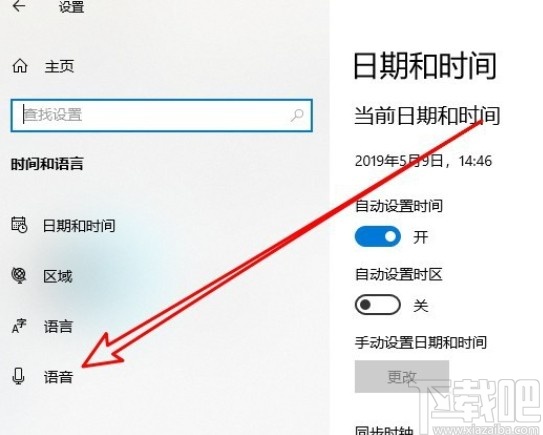
3.在这个语言的设置界面中我们找到右边相关设置选项,点击它下方的语音隐私设置这个选项进入到下一个设置页面。
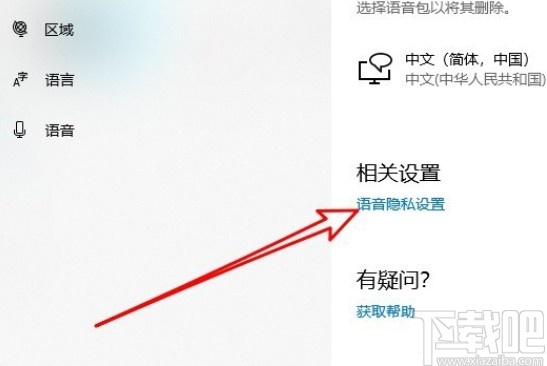
4.之后我们就可以看到有在线语音识别这个功能了,点击它下方的开关将开关打开即可开启这个功能。
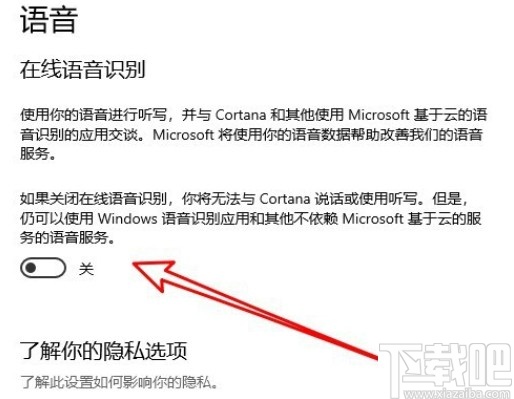
5.最后点击开关将开关设置为蓝色的开启状态之后,就成功开启在线语音识别功能了,如下图中所示,大家可以作为参考。
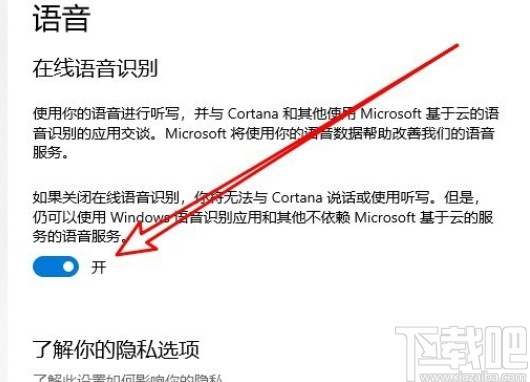
以上就是小编今天跟大家分享的使用win10系统的时候开启在线语音识别功能的具体操作方法,感兴趣的朋友不妨一起来看看这篇教程,希望这篇教程能够帮助到大家。
相关文章:
排行榜

 网公网安备
网公网安备